November 2015
iPad ProのためのSmart Keyboardが到着
2015/11/28 18:08 カテゴリ:iPad

Apple Pencilに遅れること4日ぐらい。Smart Keyboardも到着した。
箱を開ける前からイヤな予感。
かなりズシッとした重さ。

Appleは梱包、包装は凝っている方だが、それでも、ここまで重くなるか?という重さ。

Smart Keyboard本体を取り出しても、やはりズシッと重い。

取り付けは、これまでの風呂ブタと変わらないけど、今までのものよりも、キーボード分だけ長くなっている。

これまでの風呂ブタは、クローズ、スタンド角度急、スタンド角度緩の3形態だったが、Smart Keyboard はクローズ、キーボード、スタンド角度急に3形態。スタンド角度緩形態はないみたい。
クローズモードから、他の形態に変形するには、長くなったキーボード部分を展開して、折りたたみ直すという作業が必要。ここはスムーズというわけにはいかず、結構面倒。

キーボード形態にしてみる。
キーボード形態にするには、ベース部分の溝にiPad Proをセットする必要があり、セットしないとキーボード自体がアクティブにならない。誤動作を防ぐためなのだろう。
タイプしてみると、布製ということで、フニャフニャした打鍵感を想像していたが、ちょっと違った。
パコパコという感じで、実際にそういう音が出る。タイプ感としては悪くない。
キーの幅も問題ないし、十分にタッチタイプができる。
タイプしていて感じる難点は3つ。
1つ目は、Returnキーが、今まで使っているキーボードより小さく、誤タイプが非常に多くなる。漢字の確定の度に、誤タイプしてしまう。
2つ目は、かなと英数の切り替えは、地球儀アイコンで行うが、押しやすい位置にないので、面倒。
事前に切り替えずに、変換されても無視して入力して、候補で確定する方がいいのかな。
3つ目は、Bluetoothキーボードの場合、ソフトウェアキーボードと併用できたが、Smart Keyboardは、ソフトウェアキーボードを出す方法がわからない。
これによって、二本指でのタッチパッドモードが使えない。
難点はあるものの、タイプはそれなりに快適にできる。
しかし、Smart Keyboardの最大の難点は、やっぱり重さ。
iPad Proは、画面はでかいが、意外と軽い、というの利点の一つな気がするが、これにSmart Keyboardを付けると、意外と重い、に変わってしまう。
片手で保持するのも大変だし、蓋を開けるときに、勢いよく開けると、自分の重みで本体から外れてしまう、ということも何度か発生している。
タイプするのはいいんだけど、重さが悩ましい。常用するのをためらうぐらいの重さなんだよなぁ。
キーボードのないノーマルの風呂ブタを用意して、結構タイプしたいときだけ、Smart Keyboardを装着する、とか使い分けを考えてしまうぐらい。
Apple Pencilを実戦投入
2015/11/26 18:07 カテゴリ:iPad
Apple Pencilが来たわけだけど、絵が得意でない自分としては、仕事の手書きメモ用。
というわけで、仕事に持っていってみた。

が、筆箱に入らない。
実は、Apple Pencilを買うことを決めていたので、事前に筆箱を買っておいた。
安いんだけど、コンパクトでシンプルでいいなと思って。
しかし、Apple Pencilは長かった。

標準的な鉛筆と比べてみたら、ほぼ同じ長さだった。
という事は、買った筆箱には、普通の鉛筆も入らない、という事だとは思うが、一般的な大人は鉛筆自体を持たない、って事だよな。
逆に、Apple Pencilは、本物の鉛筆と合わせてきている、ということで、デザイナーやイラストレーターを強く意識している、ということは窺える。
自分は、デザイナーでも、イラストレーターでもないけれど、仕事では、主に相談を受けているときなどに、状況をメモしたり、説明するときに、絵や図を書きながら説明する、というものに使ってみた。
人数が数名だと、ホワイトボードを使うので、主に1対1のミーティングかな。
以前は、こういう時には紙のノートパッドを使っていたのだけど、iPad発売後、iPadでできるかな、と思ってトライしては断念。
最近では、BoogieBoard SYNCで一部やっていた。
アプリは、PenultimateとEvernoteの手書きメモ機能を使ったが、なかなかいい。デジタル的手段では、当然、一番いいし、保存の簡単さや、シェアや書き直しのしやすさ、色を簡単に変えられる、など考えれば、紙よりもいい。
当然、ペンの追随性というのもあるが、ざっくり言えば、書いたと思うことが、ちゃんと書かれる、ということが一番大きい。
今までのタッチペンは、書いたと思うことが書けていなかったり、違うところに書かれていたり、ということが多すぎた。
作品を作るなら、集中して使いこなす、ということもあるのかもしれないが、自分の場合は、主軸は話しで、そのサポートとして使っているので、お守りが必要な道具は、それだけで邪魔になる。
その点、 iPad ProとApple pencilの組み合わせは、面倒なことを意識しなくていい。
この点で、素晴らしい。
パームリジェクションは、書きたくないときに書いてしまう、という問題の解決手段だが、道具を意識しない、という点で、上と同じ。
iPad ProとApple pencilは、パームリジェクションもなかなか良くて、この点でも素晴らしい。
Penultimateとevernoteだと、Penultimateはパームリジェクションの効きがちょっと甘い。若干、ゴミがでた。
その点、Evernoteは、Apple Pencil対応なので、ゴミはでない。しかし、紙の大きさが、1画面分と決まっているので、スクロールしたり、ページが増やせるPenultimateの方が、使い勝手はいいかも。
Penultimateが、Apple Pencil対応になってくれればいいが、最近、Evernote社の良くない噂もよく見かけるので、対応してくれるのかどうか。
総じて、iPad ProとApple Pencilの組み合わせは、素晴らしい。
自分の仕事に使えるし、これまで自分が実現してくれればいいと思っていたものを実現してくれた。
というわけで、仕事に持っていってみた。

が、筆箱に入らない。
実は、Apple Pencilを買うことを決めていたので、事前に筆箱を買っておいた。
安いんだけど、コンパクトでシンプルでいいなと思って。
しかし、Apple Pencilは長かった。

標準的な鉛筆と比べてみたら、ほぼ同じ長さだった。
という事は、買った筆箱には、普通の鉛筆も入らない、という事だとは思うが、一般的な大人は鉛筆自体を持たない、って事だよな。
逆に、Apple Pencilは、本物の鉛筆と合わせてきている、ということで、デザイナーやイラストレーターを強く意識している、ということは窺える。
自分は、デザイナーでも、イラストレーターでもないけれど、仕事では、主に相談を受けているときなどに、状況をメモしたり、説明するときに、絵や図を書きながら説明する、というものに使ってみた。
人数が数名だと、ホワイトボードを使うので、主に1対1のミーティングかな。
以前は、こういう時には紙のノートパッドを使っていたのだけど、iPad発売後、iPadでできるかな、と思ってトライしては断念。
最近では、BoogieBoard SYNCで一部やっていた。
アプリは、PenultimateとEvernoteの手書きメモ機能を使ったが、なかなかいい。デジタル的手段では、当然、一番いいし、保存の簡単さや、シェアや書き直しのしやすさ、色を簡単に変えられる、など考えれば、紙よりもいい。
当然、ペンの追随性というのもあるが、ざっくり言えば、書いたと思うことが、ちゃんと書かれる、ということが一番大きい。
今までのタッチペンは、書いたと思うことが書けていなかったり、違うところに書かれていたり、ということが多すぎた。
作品を作るなら、集中して使いこなす、ということもあるのかもしれないが、自分の場合は、主軸は話しで、そのサポートとして使っているので、お守りが必要な道具は、それだけで邪魔になる。
その点、 iPad ProとApple pencilの組み合わせは、面倒なことを意識しなくていい。
この点で、素晴らしい。
パームリジェクションは、書きたくないときに書いてしまう、という問題の解決手段だが、道具を意識しない、という点で、上と同じ。
iPad ProとApple pencilは、パームリジェクションもなかなか良くて、この点でも素晴らしい。
Penultimateとevernoteだと、Penultimateはパームリジェクションの効きがちょっと甘い。若干、ゴミがでた。
その点、Evernoteは、Apple Pencil対応なので、ゴミはでない。しかし、紙の大きさが、1画面分と決まっているので、スクロールしたり、ページが増やせるPenultimateの方が、使い勝手はいいかも。
Penultimateが、Apple Pencil対応になってくれればいいが、最近、Evernote社の良くない噂もよく見かけるので、対応してくれるのかどうか。
総じて、iPad ProとApple Pencilの組み合わせは、素晴らしい。
自分の仕事に使えるし、これまで自分が実現してくれればいいと思っていたものを実現してくれた。
Apple Pencil 到着
2015/11/22 16:28 カテゴリ:iPad

本体に遅れること一週間、Apple Pencilが到着した。
Smart Keyboardは、さらに遅れるのか、まだ来ていない。
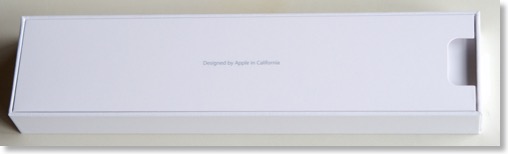
蓋を開けても、すぐには出てこない。

おでまし。

見た感じは、とっても長い。
ペンではなく、鉛筆、と言いたくなるのは、この長さ故では、と思うぐらい長い。
その一方、質感は硬質で、鉛筆っぽくはない。
鉄パイプを持っているのでは、というぐらい硬い雰囲気。
実際の材質はプラスチックなのかもしれないが、多分、内蔵しているバッテリの重さなのか、とても硬い気がする。
そして、重い。
ペンにはない重さ。

ペアリングと充電は、キャップを外して、iPad ProのLightning端子に突っ込む。

直接、iPadに突っ込む方法は非常用なのか、普通のLightning端子で充電できるアダプタも付属している。
早速、手書きで色々試してみた。
字が汚いのは、Apple Pencilの性能ではない。
紙と鉛筆と同じように書けるわけではないが、かなりの部分を代替できそう。
細かく書ける、という点では、これまでのiOSデバイス向けのタッチペンでは、まったく比較にならない次元。
細かい漢字が書ける。
パームリジェクションが完全に効いているので、手をつけることで、変なゴミが入力されることはない。
ただ、ペン先が尖っているわけでもないし、細かく見えるわけでもないので、ものすごく細かいものが書けるわけでもない。
これは、拡大して書けばいいだけ。
Apple Pencilに対応している、Evernoteだけでなく、対応していないPenultimateでも、JotScript2よりも圧倒的に快適に書ける。
手書きメモだけでなく、指の延長として、普通にタップや、スワイプなどにも使える。
Smart Keyboardが来ると、タッチするには、ちょっと画面まで遠い、ということもあると思うが、そういうときにちょいちょい、とPencilで操作できそう。
逆に、iPhoneなんかでは、まったく反応しない。他のタッチペンのように静電気を出しているんじゃないんだろうな。
ファーストインプレッションとしては、これはいいもの。
もうこれで、タッチペン難民としての旅は終わりだろう。
絵を描く趣味も、技能もないけど、ちょっとチャレンジしてみたくもなるぐらい。
ヤフオクでいっぱい売却2015
iPad Proを買おうと思っていたら、手持ちのお金があまりないことに気づいた。
元々、購入を予定していたApple TV、iPhone 6s Plus以外に、FireTV、THETA S、自転車関係だと、ビンディングとか、ホイールとか、予定になかったものを買いすぎた。反省。
一瞬、iPadProを諦めようかと思ったけど、Apple TVとか、第2世代も、第3世代も余っていて、もったいないな、と。
じゃぁ、この際、使用頻度の低いものは、みんな売っちまえ、と。

まずは、MacBook Air。
SSDも強化したけど、いまいち利用度が少ない。速度も微妙に遅いんだよな。Macで一番使うFinalCutPro Xでも動けば違うんだけど、メモリが2GBで動かない。
テキスト入力が主になってしまっているが、そうなるとiPad Proと、位置づけ的に被る。
というわけで、売却。
最初のノート型は、PowerBook 140だったが、その後、PowerBook、iBook、MacBook Airときて、ここでついに、Macのノート型からiPadに移行、というのは、感慨深い。時代かな。
カメラ系では、Pentax、Kマウント系。
最近はα7に投資していて、レンズもEマウントの方がいいものが大分揃ってしまった。
出番はほとんどないので、K-01、ist DS、Kマウントレンズなどを売却。
後は、ムスメにiPhone 5sを渡したら、それまで使っていたiPad2はホコリを被ってしまったようなので、これと、同じiPad2世代の、初代iPad miniも売却。
今まで使っていたiPad mini Retinaは、相方に。
後、余ったMagic Mouseや、Blu-rayなども売却。
これをヤフオクのいい買い物の日に合わせて、出品したら、合計で、だいたい16万円ぐらい。
買ってすぐ、というものはほとんどなくて、ist DSのように10年選手のものから、一番新しくても、2年前に買ったKマウントの望遠レンズぐらいか。
iPad Pro一式が、税込17万円ちょいなので、かなりの部分は補えた。
これだけ売っても、まだ足りないiPad Proって、お値段もプロ仕様。
元々、購入を予定していたApple TV、iPhone 6s Plus以外に、FireTV、THETA S、自転車関係だと、ビンディングとか、ホイールとか、予定になかったものを買いすぎた。反省。
一瞬、iPadProを諦めようかと思ったけど、Apple TVとか、第2世代も、第3世代も余っていて、もったいないな、と。
じゃぁ、この際、使用頻度の低いものは、みんな売っちまえ、と。

まずは、MacBook Air。
SSDも強化したけど、いまいち利用度が少ない。速度も微妙に遅いんだよな。Macで一番使うFinalCutPro Xでも動けば違うんだけど、メモリが2GBで動かない。
テキスト入力が主になってしまっているが、そうなるとiPad Proと、位置づけ的に被る。
というわけで、売却。
最初のノート型は、PowerBook 140だったが、その後、PowerBook、iBook、MacBook Airときて、ここでついに、Macのノート型からiPadに移行、というのは、感慨深い。時代かな。
カメラ系では、Pentax、Kマウント系。
最近はα7に投資していて、レンズもEマウントの方がいいものが大分揃ってしまった。
出番はほとんどないので、K-01、ist DS、Kマウントレンズなどを売却。
後は、ムスメにiPhone 5sを渡したら、それまで使っていたiPad2はホコリを被ってしまったようなので、これと、同じiPad2世代の、初代iPad miniも売却。
今まで使っていたiPad mini Retinaは、相方に。
後、余ったMagic Mouseや、Blu-rayなども売却。
これをヤフオクのいい買い物の日に合わせて、出品したら、合計で、だいたい16万円ぐらい。
買ってすぐ、というものはほとんどなくて、ist DSのように10年選手のものから、一番新しくても、2年前に買ったKマウントの望遠レンズぐらいか。
iPad Pro一式が、税込17万円ちょいなので、かなりの部分は補えた。
これだけ売っても、まだ足りないiPad Proって、お値段もプロ仕様。
iPad Proを実戦投入 - 一週間レビュー
2015/11/21 17:04 カテゴリ:iPad
iPad Proが来てから、一週間ぐらい経った。
ファーストインプレッションの時は、自宅でゆっくりしている時の使い方だったが、平日の通勤にも持ち出しての使い方での感想などを書いてみたい。
■通勤時のiPad Pro
まず、通勤だが、カバンに入れた時の重さ。
iPad Pro自体が、これまでのminiと比べると重い上に、画面の保護のため、MacBook Airで使っていた、ウェットスーツ素材のスリーブケースに入れている。これがしっかりしているため、結構な重量アップになっている。
持てないほどではないが、これにさらにPCを持ち歩くのは、ちょっとゴメンな感じ。
SmartKeyboardがくれば、液晶側の保護はできるので、ケースに入れるのは止めようと思っている。
通勤のバスの中では、やはりそもそもがデカいため、取り出しにくさは感じる。縦置きで、画面を地面に水平にして、上から、眺めるような形。
この形だと、立っている人から、画面の内容は丸見えなので、一般的なニュースや、ビジネスニュースなど、見られるものは限られてくる。
今までは、RSSリーダーのReederを愛用していてたが、iPad Proには、FeedlyとFlipboardがよく合う。
単純な、リスト状の表示だと、iPad Proのデカい画面だと、持て余しすぎて間延びしてしまう。
iPad Proの持ち方は、電車は、朝は始発で座れるようにしているので、横置きにして、左手で画面の下を支えて、右手で操作をする、という形。
初代iPadの頃に編み出した形だが、miniを3年ぐらい使っていた間は、片手でガシッと掴めたので、この持ち方は久しぶりかも。
電車で座っている時でも、縦持ちするのはちょっと苦しい。
iPad Proの重量バランス的に、下だけ持つことも難しいし、側面は、片手で保持できるほど、縁が厚くない。
両端を持てば持てるが、今度は操作ができない。
iPad Proの下側を腹のあたりにあてて、左手で上を押さえ、挟み込むような形にして、右手で操作、かな。
縦持ちで文字入力は、さらにちょっと難しい。
やるとすれば、左腕の上にiPad Proを置いて、左手で上側を下からつかみ、右手でタイプする、という感じかな。
電車で文章をタイプするならば、横置きで、左で支えて、右でタイプになるが、キーボードの幅が広いので、ちょっと打ちにくいかも。
両手で、机に置いてタイプするには、かなり打ちやすいけど。
iPad Proでの入力について書いておくと、自分は、英文字の単語を入力する機会が割と多いので、今までのiOSの場合は、日本語と英語のキーボードの2つを入れていた。
iPad Proも最初、2つ入れていたのだけど、日本語のキーボードに、日本語モードと英数モードの切り替えボタンがあることにきづいたので、英語のキーボードは外してしまった。
キーボードの切り替えは、頻繁に行う割には、意外ともたつく処理なので、このモード切り替えはありがたい。
一点、気になるのは、英数モードに切り替えると、数字や記号の配置も入れ替わってしまう。US配列を使いたい場合は、キーボードを切り替える選択肢もあるので、こっちはJIS配列に統一しておいて欲しかった。
----
という文章を最初に書いていたのだけど、Apple Wireless KeyboardをBluetooth接続して使う時には、英語のキーボードをいれておかないと、英数ボタンを押した時に、英数入力ができなくなるみたいなので、やっぱりキーボードは2つ入れておくことにした。
この時は、記号もJISになり、配置も変わらない。
これは、ソフトウェアキーボードでも同じなので、abcボタンで切り替えるのではなく、従来通り、地球アイコンで切り替えた方が、良さそう。
-----
文字入力全般では、iPad Proはソフトウェアキーボードであっても、快適に文章入力ができる。
キートップが大きく、押し間違えが少ないし、iOS9から搭載された、トラックパッド機能がいい。
キーボードを二本指でタップすると、文字のカーソルが表示されて、自由なところに移動できる。指を離せば、すぐに、同じ場所で文字入力できるので、下手すると、MacBook Airとかより、使いやすいのかも。
電車の中で気付いたのは、iPad Proを使うと、Apple Watchの役割もちょっと変わってくる。
今まで、電車の中では、iPhoneを使っていることが多かったので、その時は、Apple Watchの出番はあまりない。
しかし、iPad Proを使っていると、iPhoneは鞄の中。音楽のプレイリストを変更したいという時に、iPad Proを持ちながら、iPhoneを鞄の中から出す、というのは結構難しい。
ここで便利なのが、Apple Watach。iPhoneのコントローラーとして、iPhoneを取り出さずにプレイリストを変更できた。
■職場でのiPad Pro
職場で、周りの人の反応では、思ったより軽い、という人が多かった。
画面の大きさも好印象みたいで、MacBook Airを買わないで、iPad Proでもよかったかも、という人もいた。
まぁ実際には、MacBook Airの13インチより高いし、キーボードまで入れると、さらに差が広がるんだけどね。
今までは、会社からiPhoneを支給されていることもあって、プライベートの端末に、あまり仕事関係のアプリやデータを入れないようにしていたが、iPad Proは、その境界を崩して、公私混同にチャレンジしている。
具体的には、仕事のメール、スケジュールなんかを読めるようにして、evernoteも仕事のアカウントをセットした。
Jot Scriptを使って、Penultimateで、手書きメモをとってみたが、画面の大きさとパームリジェクションで、今までのiPadよりは、かなり使いやすい。
Apple Pencilが来ると、これが、Evernoteの中の手書きメモ機能で完結するのだろう。
あとはパワポが使えるといいけど、iPhoneでは簡単な編集ができるのに、iPadだと読み取り専用にしかならない。なんでだろう。
プレゼンもiPadだけでできるはずで、HDMI出力ができるデジタルAVアダプタを持ち歩いているが、会議室によっては、HDMIのケーブルがなかったり、うまく表示できないことがあった。なので、急遽より安全なVGAアダプタを買って持ち歩くことにした。
iPad Proに入れた、パワポをAppleWatchでコントロールすることはできないが、Keynoteだとできる。
Keynote同士は、他のiOSデバイスのリモコンになるので、プロジェクタの近くにiPad Proを置き、プロジェクタに接続。iPhoneと接続して、リモート接続。そのiPhone上のKeynoteを手元のApple Watchからコントロールすることができる。
実際には、プレゼン資料をKeynoteで作ることがないので、あんまり使うことはないかもだけど。
こんな感じで、今使っている、職場のノートPCと、BoogieBoard SYNCをある程度置き換えられるといいな、と。
■自宅でのiPad Pro
自宅のiPad Proは、自宅とそれほど変わるわけではないけど、WiFi環境もあるので、動画視聴は大きな用途。
MacBook Airの11インチより大きい上に、画面をより近く持ってこられるので迫力はかなり違う。
YouTube、GYAOだけでなく、Netflix、Amazonビデオ、Torne、TVerなどを入れて、相当な映像コンテンツが楽しめる端末になった。PinPに対応しているものはないので、これから対応してくれるとうれしい。
音質について、もう少し気をつけて聞いてみると、上下のスピーカーで音質を変えているみたい。
上側のスピーカーだけ、高音がよりしっかり出ている。これによって、左右だけでなく、上下で音が違ってくるため、より立体感のある音像になっている。
画面の大きさを生かすというと、雑誌もいいかな、と久しぶりにMAGASTOREのアプリをインストールして、自転車関係の雑誌を買ってみた。
iPad Proは雑誌サイズとも言えるので、本物の雑誌とあまり変わらない感覚。
雑誌の場合は、見開きをうまく生かしたレイアウトが多いが、今までのiPadだと、見開きでは、あまり見栄えがしないので、片方のページずつ読むことが多かった。
iPad Proの場合は、見開きでも、少し字は小さくなるが、それなりに読めてしまうので、雑誌を読むのもいいかもしれない。
■モバイルデータの通信料
iPad Proには、BIC SIMを入れているが、データ通信料がどうなっているかを見てみた。
だいたい1日70-100MBぐらい。 月3GBで900円なので、だいたい1ヶ月で使い切るぐらいのペースみたい。
モバイル通信量を食っているアプリは、断然Flipboard。次いで、iPhoneでも多かったが、Presso。
先読みが激しいのだろう。FeedlyやReederは、RSSと写真を一枚読むぐらいなので、10分の1ぐらい。
iPhoneのときは、多分容量の少ないモバイル用のデザインのページが読まれるが、iPadだとPCレイアウトのデザインが多く、無駄に容量を食っている、というのも結構効いている気がする。
Flipboardでの通信量を節約するのに、FacebookとかTwitterとかの連携を解除してみた。
■その他とまとめ
バッテリの持ちだが、当たり前だけど、使わないと長持ちする。
逆に、結構しっかり使うと、割とガンガン減っていく印象。積んでるバッテリの量も多いとは思うが、画面も処理速度もPro級なので、全然減りそうにない、ということはない。
それだけ使い出がある、ということもあるので、ネガティブに考えていない。
まずは一週間、使ってみて感じたことはこんな感じ。
かなり、満足しているし、色々と使えて、高いけれどもいい買い物をしたな、という満足感がある。
これから、Apple Pencilや、SmartKeyboardも来るので、さらに楽しみ。
ファーストインプレッションの時は、自宅でゆっくりしている時の使い方だったが、平日の通勤にも持ち出しての使い方での感想などを書いてみたい。
■通勤時のiPad Pro
まず、通勤だが、カバンに入れた時の重さ。
iPad Pro自体が、これまでのminiと比べると重い上に、画面の保護のため、MacBook Airで使っていた、ウェットスーツ素材のスリーブケースに入れている。これがしっかりしているため、結構な重量アップになっている。
持てないほどではないが、これにさらにPCを持ち歩くのは、ちょっとゴメンな感じ。
SmartKeyboardがくれば、液晶側の保護はできるので、ケースに入れるのは止めようと思っている。
通勤のバスの中では、やはりそもそもがデカいため、取り出しにくさは感じる。縦置きで、画面を地面に水平にして、上から、眺めるような形。
この形だと、立っている人から、画面の内容は丸見えなので、一般的なニュースや、ビジネスニュースなど、見られるものは限られてくる。
今までは、RSSリーダーのReederを愛用していてたが、iPad Proには、FeedlyとFlipboardがよく合う。
単純な、リスト状の表示だと、iPad Proのデカい画面だと、持て余しすぎて間延びしてしまう。
iPad Proの持ち方は、電車は、朝は始発で座れるようにしているので、横置きにして、左手で画面の下を支えて、右手で操作をする、という形。
初代iPadの頃に編み出した形だが、miniを3年ぐらい使っていた間は、片手でガシッと掴めたので、この持ち方は久しぶりかも。
電車で座っている時でも、縦持ちするのはちょっと苦しい。
iPad Proの重量バランス的に、下だけ持つことも難しいし、側面は、片手で保持できるほど、縁が厚くない。
両端を持てば持てるが、今度は操作ができない。
iPad Proの下側を腹のあたりにあてて、左手で上を押さえ、挟み込むような形にして、右手で操作、かな。
縦持ちで文字入力は、さらにちょっと難しい。
やるとすれば、左腕の上にiPad Proを置いて、左手で上側を下からつかみ、右手でタイプする、という感じかな。
電車で文章をタイプするならば、横置きで、左で支えて、右でタイプになるが、キーボードの幅が広いので、ちょっと打ちにくいかも。
両手で、机に置いてタイプするには、かなり打ちやすいけど。
iPad Proでの入力について書いておくと、自分は、英文字の単語を入力する機会が割と多いので、今までのiOSの場合は、日本語と英語のキーボードの2つを入れていた。
iPad Proも最初、2つ入れていたのだけど、日本語のキーボードに、日本語モードと英数モードの切り替えボタンがあることにきづいたので、英語のキーボードは外してしまった。
キーボードの切り替えは、頻繁に行う割には、意外ともたつく処理なので、このモード切り替えはありがたい。
一点、気になるのは、英数モードに切り替えると、数字や記号の配置も入れ替わってしまう。US配列を使いたい場合は、キーボードを切り替える選択肢もあるので、こっちはJIS配列に統一しておいて欲しかった。
----
という文章を最初に書いていたのだけど、Apple Wireless KeyboardをBluetooth接続して使う時には、英語のキーボードをいれておかないと、英数ボタンを押した時に、英数入力ができなくなるみたいなので、やっぱりキーボードは2つ入れておくことにした。
この時は、記号もJISになり、配置も変わらない。
これは、ソフトウェアキーボードでも同じなので、abcボタンで切り替えるのではなく、従来通り、地球アイコンで切り替えた方が、良さそう。
-----
文字入力全般では、iPad Proはソフトウェアキーボードであっても、快適に文章入力ができる。
キートップが大きく、押し間違えが少ないし、iOS9から搭載された、トラックパッド機能がいい。
キーボードを二本指でタップすると、文字のカーソルが表示されて、自由なところに移動できる。指を離せば、すぐに、同じ場所で文字入力できるので、下手すると、MacBook Airとかより、使いやすいのかも。
電車の中で気付いたのは、iPad Proを使うと、Apple Watchの役割もちょっと変わってくる。
今まで、電車の中では、iPhoneを使っていることが多かったので、その時は、Apple Watchの出番はあまりない。
しかし、iPad Proを使っていると、iPhoneは鞄の中。音楽のプレイリストを変更したいという時に、iPad Proを持ちながら、iPhoneを鞄の中から出す、というのは結構難しい。
ここで便利なのが、Apple Watach。iPhoneのコントローラーとして、iPhoneを取り出さずにプレイリストを変更できた。
■職場でのiPad Pro
職場で、周りの人の反応では、思ったより軽い、という人が多かった。
画面の大きさも好印象みたいで、MacBook Airを買わないで、iPad Proでもよかったかも、という人もいた。
まぁ実際には、MacBook Airの13インチより高いし、キーボードまで入れると、さらに差が広がるんだけどね。
今までは、会社からiPhoneを支給されていることもあって、プライベートの端末に、あまり仕事関係のアプリやデータを入れないようにしていたが、iPad Proは、その境界を崩して、公私混同にチャレンジしている。
具体的には、仕事のメール、スケジュールなんかを読めるようにして、evernoteも仕事のアカウントをセットした。
Jot Scriptを使って、Penultimateで、手書きメモをとってみたが、画面の大きさとパームリジェクションで、今までのiPadよりは、かなり使いやすい。
Apple Pencilが来ると、これが、Evernoteの中の手書きメモ機能で完結するのだろう。
あとはパワポが使えるといいけど、iPhoneでは簡単な編集ができるのに、iPadだと読み取り専用にしかならない。なんでだろう。
プレゼンもiPadだけでできるはずで、HDMI出力ができるデジタルAVアダプタを持ち歩いているが、会議室によっては、HDMIのケーブルがなかったり、うまく表示できないことがあった。なので、急遽より安全なVGAアダプタを買って持ち歩くことにした。
iPad Proに入れた、パワポをAppleWatchでコントロールすることはできないが、Keynoteだとできる。
Keynote同士は、他のiOSデバイスのリモコンになるので、プロジェクタの近くにiPad Proを置き、プロジェクタに接続。iPhoneと接続して、リモート接続。そのiPhone上のKeynoteを手元のApple Watchからコントロールすることができる。
実際には、プレゼン資料をKeynoteで作ることがないので、あんまり使うことはないかもだけど。
こんな感じで、今使っている、職場のノートPCと、BoogieBoard SYNCをある程度置き換えられるといいな、と。
■自宅でのiPad Pro
自宅のiPad Proは、自宅とそれほど変わるわけではないけど、WiFi環境もあるので、動画視聴は大きな用途。
MacBook Airの11インチより大きい上に、画面をより近く持ってこられるので迫力はかなり違う。
YouTube、GYAOだけでなく、Netflix、Amazonビデオ、Torne、TVerなどを入れて、相当な映像コンテンツが楽しめる端末になった。PinPに対応しているものはないので、これから対応してくれるとうれしい。
音質について、もう少し気をつけて聞いてみると、上下のスピーカーで音質を変えているみたい。
上側のスピーカーだけ、高音がよりしっかり出ている。これによって、左右だけでなく、上下で音が違ってくるため、より立体感のある音像になっている。
画面の大きさを生かすというと、雑誌もいいかな、と久しぶりにMAGASTOREのアプリをインストールして、自転車関係の雑誌を買ってみた。
iPad Proは雑誌サイズとも言えるので、本物の雑誌とあまり変わらない感覚。
雑誌の場合は、見開きをうまく生かしたレイアウトが多いが、今までのiPadだと、見開きでは、あまり見栄えがしないので、片方のページずつ読むことが多かった。
iPad Proの場合は、見開きでも、少し字は小さくなるが、それなりに読めてしまうので、雑誌を読むのもいいかもしれない。
■モバイルデータの通信料
iPad Proには、BIC SIMを入れているが、データ通信料がどうなっているかを見てみた。
だいたい1日70-100MBぐらい。 月3GBで900円なので、だいたい1ヶ月で使い切るぐらいのペースみたい。
モバイル通信量を食っているアプリは、断然Flipboard。次いで、iPhoneでも多かったが、Presso。
先読みが激しいのだろう。FeedlyやReederは、RSSと写真を一枚読むぐらいなので、10分の1ぐらい。
iPhoneのときは、多分容量の少ないモバイル用のデザインのページが読まれるが、iPadだとPCレイアウトのデザインが多く、無駄に容量を食っている、というのも結構効いている気がする。
Flipboardでの通信量を節約するのに、FacebookとかTwitterとかの連携を解除してみた。
■その他とまとめ
バッテリの持ちだが、当たり前だけど、使わないと長持ちする。
逆に、結構しっかり使うと、割とガンガン減っていく印象。積んでるバッテリの量も多いとは思うが、画面も処理速度もPro級なので、全然減りそうにない、ということはない。
それだけ使い出がある、ということもあるので、ネガティブに考えていない。
まずは一週間、使ってみて感じたことはこんな感じ。
かなり、満足しているし、色々と使えて、高いけれどもいい買い物をしたな、という満足感がある。
これから、Apple Pencilや、SmartKeyboardも来るので、さらに楽しみ。
iPhone 6s Plusをお財布ケータイ化しようとしたら
2015/11/15 19:06 カテゴリ:iPhone & mobile phone
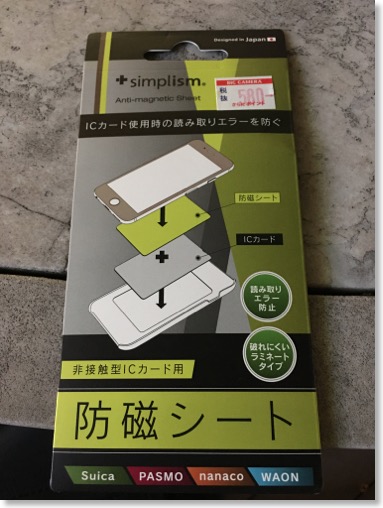
この間、ビックカメラに寄った時に、防磁シート、磁気干渉防止シートを見かけたので、買ってみた。
以前から、以前から考えていたことで、これがあれば、iPhoneを疑似お財布ケータイ化できる、かもと思って。
iPhone 6s PlusにはApple純正の革ケースを付けているが、この組み合わせでは、本体とケースの間に、ICカードを仕込むことができる。
iPhone 6 Plusを買って、割とすぐに試してみたけど、そのときは、うまく機能しなかった。
おそらく、iPhoneから出る磁気が干渉してしまうのであろうと。
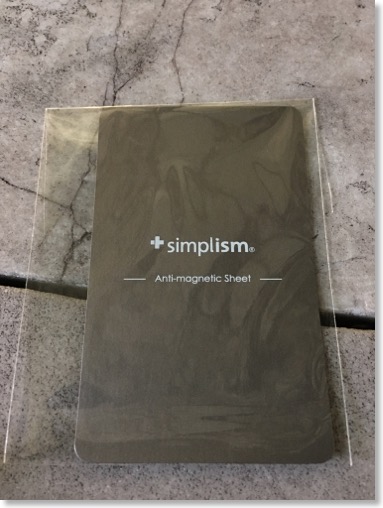
で、今回、シンプリズムのを買ってみたが。
結論から言うと、JRは問題なく通過できたが、地下鉄がダメだった。
ダメな時は、わざわざ、ケースから抜いて、タッチし直さないとダメなので、結局、ダメということ。
多分、このシンプリズムのシートの防磁力が弱いのだと思う。
別のを買って試すか、何枚か挟んでみるか。
THETA S用に自撮り棒を買う
2015/11/15 11:50 カテゴリ:camera & video cam

THETAと言えば「自撮り棒」、というぐらいに当たり前になっている感もあるので、を購入してみた。
軽い一脚でもいいかな、と思ったが、雲台の部分が固定のものが多いので、多少角度がつけられる方がいいのかな、と、一旦、普通の自撮り棒とやらを買ってみることにした。

店頭に並んでいるヤツの中から、価格と機能のバランスが良さそうなものを選んだら、グリーンハウスのだった。
といっても
- スマホのアタッチメントが、iPhone 6s Plusで使える。
- シャッター機能はいらない
- 底面に三脚穴がある
ぐらい。

伸縮気候がイマイチ固いかな。

角度がつけらる、ということで、一脚ではない方にしてみたが、THETAだけで使うのであれば、全天球撮影だから、角度関係なかったかも。
グリーンハウス カンタン自撮り カメラ用セルフィースティック(自撮り棒) GH-SFSB-BK
iPad Pro用にBIC SIMデータ通信用を購入
2015/11/15 11:34 カテゴリ:iPad
自分のiPad Proは、WiFi+セルラーのSIMフリーモデルにしたのだけれど、わざわざ高いセルラーモデルにしたのは、もちろん、外でもテザリングせずに、ネットができるようにするため。
基本は、自宅と会社では、WiFiが使えるので、移動中にネットを使えるようにするため。

というわけで、SIMカードを買ってみた。
買ったのは、BIC SIMというやつ。プロバイダの老舗IIJのIIJmioというSIMカードをビックカメラが販売しているもの。
BIC SIMにしたのは、月間900円で3GB使える、店ですぐ買えそう、ポイントが使える、ぐらいか。
でも、後々調べてみると、IIJmioは人気のあるサービスらしい。確かに、iPad Proの動作確認もすぐに出ていた。
あと、その中でもBIC SIMは、WiFiスポットも使えるらしく、なかなかいい選択だったかも。
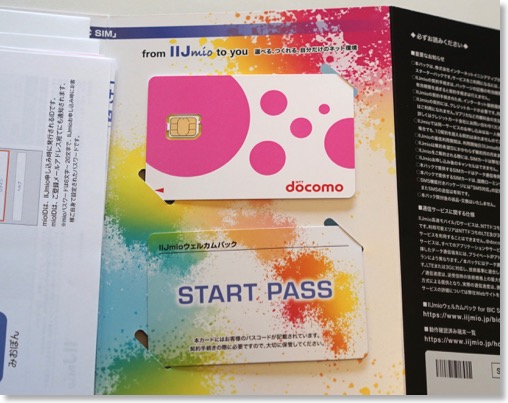
店頭で購入して、アクティベーションのサイトにログインして、契約をするとすぐに使えるようになる。
あとは、SIMカードをiPad Proに入れるだけ。
SIMカードは、ドコモのものそのものなんやね。
ドコモ回線を使うのは、初めてかも。昔、PHSのころ、NTTパーソナルは使っていたことはあったけど。
簡単な設定で、問題なく、使えるようになったみたい。
あとは、どれぐらい実際に使うのか、実地で試していく。
IIJ BIC SIMウェルカムパック SMS非対応 ナノSIM
基本は、自宅と会社では、WiFiが使えるので、移動中にネットを使えるようにするため。

というわけで、SIMカードを買ってみた。
買ったのは、BIC SIMというやつ。プロバイダの老舗IIJのIIJmioというSIMカードをビックカメラが販売しているもの。
BIC SIMにしたのは、月間900円で3GB使える、店ですぐ買えそう、ポイントが使える、ぐらいか。
でも、後々調べてみると、IIJmioは人気のあるサービスらしい。確かに、iPad Proの動作確認もすぐに出ていた。
あと、その中でもBIC SIMは、WiFiスポットも使えるらしく、なかなかいい選択だったかも。
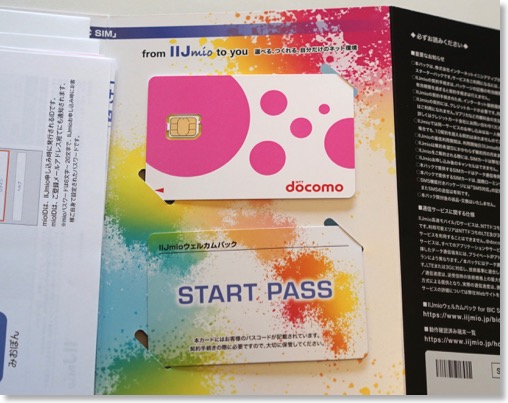
店頭で購入して、アクティベーションのサイトにログインして、契約をするとすぐに使えるようになる。
あとは、SIMカードをiPad Proに入れるだけ。
SIMカードは、ドコモのものそのものなんやね。
ドコモ回線を使うのは、初めてかも。昔、PHSのころ、NTTパーソナルは使っていたことはあったけど。
簡単な設定で、問題なく、使えるようになったみたい。
あとは、どれぐらい実際に使うのか、実地で試していく。
IIJ BIC SIMウェルカムパック SMS非対応 ナノSIM
iPad Proファーストインプレッション
2015/11/14 19:39 カテゴリ:iPad
初期不良の交換から、帰ってきて、再セットアップし、ようやくまともにiPad Proを使えるようになった。
自宅のWiFiになかなか繋がらなくて、また初期不良かと焦ったが、アクセスポイントの再起動で繋がったので、ほっとした。
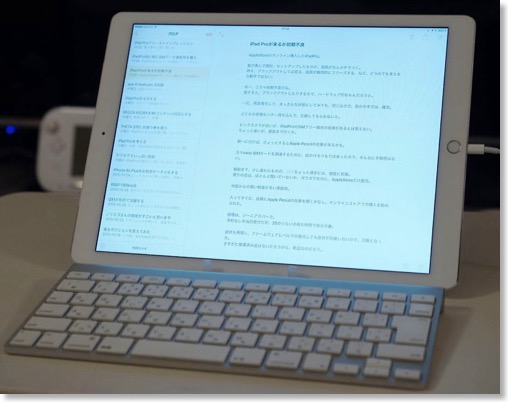
一通り触ってみることができたので、最初の感想など。
まず、iPadProを買った人が共通して書いているのだけど、やっぱり画面、液晶がでかい、ということは、書かずにはいられない。
Apple Pencilが、まだ届かない今、iPadPro最大の特徴は、画面がでかいこと。
逆に、画面が大きくなくていいなら、iPad Airでも、miniから買い替えなくてもいいぐらい。
こっちは当然、画面の大きさに期待して、iPadProを買っているわけで、期待を裏切らない、というか、期待以上の画面の大きさ、かも。
画面が大きいことで、ぱっと気づくのは、、表示領域が大きくなる。
Safariや、RSSリーダーでは、今までよりも、同時に見られる情報が増えることがよい。
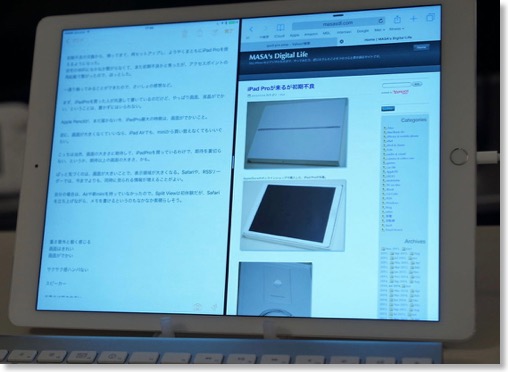
自分の場合は、Airや新miniを持っていなかったので、Split Viewは初体験だが、Safariを立ち上げながら、メモを書けるというのもなかなか素晴らしそう。
画面が大きいと、当然、動画は迫力がある。
我が家の65インチREGZAは、2mぐらいの視聴距離を取っているが、胸の前にiPadProを置くと、それよりもちょっと大きいぐらい。
まだ、Apple Pencilは届いていないが、JotScriptで、手書きメモを書いてみたら、やはり紙が大きい分、描きやすい。iPad miniだと、描画領域が小さいので、どうしても小さく書こうとして、そうすると分解能が足りなく、ちゃんと書けた気がしない。
Apple Pencilは、分解能が高いので、相当手書きメモには期待が持てる。
あとは、楽譜をみてもでかくて見やすいし、Garage Bandも操作しやすい。
コミックも、見開きでの実寸表示ぐらいありそう。
当然、写真もはかどる。
画面が大きいことで、携帯性は損なわれるので、当然、電車の中で、吊り革につかまって使う、というようなことはできるわけがないが、自分の場合は、Apple Watch、iPhone 6s Plusを併用している。
座れるシーンでは、iPad Proの画面の大きさを最大限に使えるのではないか、という期待。
これは達成できそうな気がする。
液晶が大きいだけでなく、充分なキレイさ、細かさを持っているのもいいところ。
重さは、意外と軽く感じる。
初代iPadとほぼ同じ重さ、今、使っているiPad mini Retinaの2枚分ということだが、初代も毎日持ち歩いていたので、持ち歩ける範囲だと思う。
さすがに、手持ちできる時間には限界あると思うが、片道の通勤電車時間ぐらいなら、いける気もする。
あと、サクサク感がハンパない。
さすが、全iOSデバイス最速で、ノートPC並、あるいは以上のCPU性能、というだけはある。ホームのスワイプ、アプリの切り替え、文字の入力、色々な所がサクサク。
WiFiも速いのか、ダウンロードなども結構快適。
初の4スピーカー搭載ということだが、これもなかなか特筆に値すると思う。
今まで、iPadにしろ、iPhoneにしろ、横置きにすると、画面の中心から音が出る、ということはなかったが、iPad Proは、横置きでもちゃんと音が聞こえる。そして、横幅があるおかげか、音の定位感がしっかりしているのは驚いた。
要は、右から聞こえるべき音が、ちゃんと右から聞こえる。
後は、ボディが鳴ってるようで、音圧もある。映画とか見ると、結構な臨場感がある。
常時HeySiriには、対応していないのは、ちょっと残念かも。Keyboardがオプションであるのだから、手を離さず、Siriにマルチタスクで、操作をさせられたら面白い。
「Hey Siri、Safariで初代iPadの重量を検索して」とか。
Touch IDは旧世代っぽい。ちょっと遅い気もするが、それほどストレスではない。
だいたい初日の感想はこんなところか。
iPad Proの噂があった頃は、自分が買うもの、とはまったく思っていなかったが、Apple Watchに次ぐ、楽しい買い物になったかも。
iPhoneは、会社支給のものもあるので、ほぼ公私が分かれた使い方をしているが、iPad Proは、仕事でも使いたいと思っているので、効果的な使い方ができるか楽しみ。
自宅のWiFiになかなか繋がらなくて、また初期不良かと焦ったが、アクセスポイントの再起動で繋がったので、ほっとした。
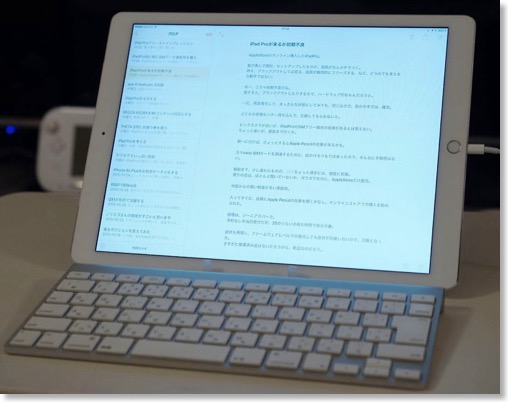
一通り触ってみることができたので、最初の感想など。
まず、iPadProを買った人が共通して書いているのだけど、やっぱり画面、液晶がでかい、ということは、書かずにはいられない。
Apple Pencilが、まだ届かない今、iPadPro最大の特徴は、画面がでかいこと。
逆に、画面が大きくなくていいなら、iPad Airでも、miniから買い替えなくてもいいぐらい。
こっちは当然、画面の大きさに期待して、iPadProを買っているわけで、期待を裏切らない、というか、期待以上の画面の大きさ、かも。
画面が大きいことで、ぱっと気づくのは、、表示領域が大きくなる。
Safariや、RSSリーダーでは、今までよりも、同時に見られる情報が増えることがよい。
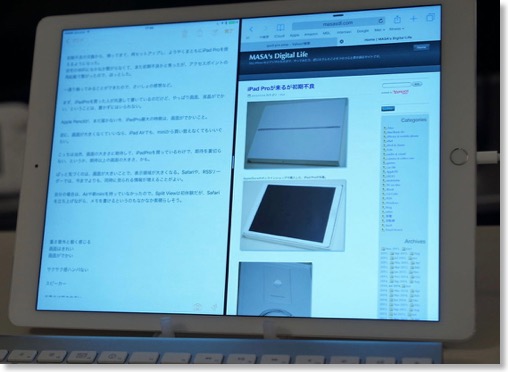
自分の場合は、Airや新miniを持っていなかったので、Split Viewは初体験だが、Safariを立ち上げながら、メモを書けるというのもなかなか素晴らしそう。
画面が大きいと、当然、動画は迫力がある。
我が家の65インチREGZAは、2mぐらいの視聴距離を取っているが、胸の前にiPadProを置くと、それよりもちょっと大きいぐらい。
まだ、Apple Pencilは届いていないが、JotScriptで、手書きメモを書いてみたら、やはり紙が大きい分、描きやすい。iPad miniだと、描画領域が小さいので、どうしても小さく書こうとして、そうすると分解能が足りなく、ちゃんと書けた気がしない。
Apple Pencilは、分解能が高いので、相当手書きメモには期待が持てる。
あとは、楽譜をみてもでかくて見やすいし、Garage Bandも操作しやすい。
コミックも、見開きでの実寸表示ぐらいありそう。
当然、写真もはかどる。
画面が大きいことで、携帯性は損なわれるので、当然、電車の中で、吊り革につかまって使う、というようなことはできるわけがないが、自分の場合は、Apple Watch、iPhone 6s Plusを併用している。
座れるシーンでは、iPad Proの画面の大きさを最大限に使えるのではないか、という期待。
これは達成できそうな気がする。
液晶が大きいだけでなく、充分なキレイさ、細かさを持っているのもいいところ。
重さは、意外と軽く感じる。
初代iPadとほぼ同じ重さ、今、使っているiPad mini Retinaの2枚分ということだが、初代も毎日持ち歩いていたので、持ち歩ける範囲だと思う。
さすがに、手持ちできる時間には限界あると思うが、片道の通勤電車時間ぐらいなら、いける気もする。
あと、サクサク感がハンパない。
さすが、全iOSデバイス最速で、ノートPC並、あるいは以上のCPU性能、というだけはある。ホームのスワイプ、アプリの切り替え、文字の入力、色々な所がサクサク。
WiFiも速いのか、ダウンロードなども結構快適。
初の4スピーカー搭載ということだが、これもなかなか特筆に値すると思う。
今まで、iPadにしろ、iPhoneにしろ、横置きにすると、画面の中心から音が出る、ということはなかったが、iPad Proは、横置きでもちゃんと音が聞こえる。そして、横幅があるおかげか、音の定位感がしっかりしているのは驚いた。
要は、右から聞こえるべき音が、ちゃんと右から聞こえる。
後は、ボディが鳴ってるようで、音圧もある。映画とか見ると、結構な臨場感がある。
常時HeySiriには、対応していないのは、ちょっと残念かも。Keyboardがオプションであるのだから、手を離さず、Siriにマルチタスクで、操作をさせられたら面白い。
「Hey Siri、Safariで初代iPadの重量を検索して」とか。
Touch IDは旧世代っぽい。ちょっと遅い気もするが、それほどストレスではない。
だいたい初日の感想はこんなところか。
iPad Proの噂があった頃は、自分が買うもの、とはまったく思っていなかったが、Apple Watchに次ぐ、楽しい買い物になったかも。
iPhoneは、会社支給のものもあるので、ほぼ公私が分かれた使い方をしているが、iPad Proは、仕事でも使いたいと思っているので、効果的な使い方ができるか楽しみ。
iPad Proが来るが初期不良
2015/11/14 16:33 カテゴリ:iPad

AppleStoreのオンラインショップで購入した、iPad Proが到着。

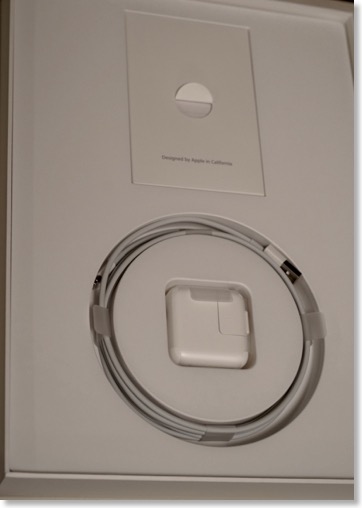

喜び勇んで開封、セットアップしたものの。

画面がなんかチラつく。
時々、ブラックアウトしては戻る、画面が瞬間的にフリーズする、など、どうみてもまともな動作ではない。
あー、こりゃ初期不良だな。
揺すると、ブラックアウトしたりするので、ハードウェア的なもんだろうと。
一応、再度復元して、まっさらな状態にしてみても同じ。自分の中では、初期不良確定。
どこかの修理センター持ち込んで、交換してもらわないと。
自宅の修理センターは、ビックカメラが近いが、iPadProのSIMフリー端末の在庫があるとは思えない。
ちょっと遠いが、銀座まで行くか。
朝一に行けば、ひょっとするとApple Pencilの在庫があるかも。
元々、iPad Pro用にnano SIMカードを調達するために、出かけるつもりはあったので、そんなに手間感はない。
一夜明けて、朝起きて、少し遅れたものの、10時ちょっと過ぎには、銀座に到着。
周りの店は、ほとんど開いていないか、ガラガラなのに、AppleStoreだけ盛況。
中国からの買い物客が多い雰囲気。
入ってすぐに、店員にApple Pencilの在庫を聞くが、入荷していないとのこと。
オンラインストアでの購入を勧められた。
修理は、ジーニアスバーで。
予約なしの当日受付だが、20分ぐらいの待ち時間で自分の番。
症状も再現し、ファームウェアレベルでの復元しても症状が回復しないので、交換となった。
さすがに整備済み品はないだろうから、新品なのだろう。
心配なので一応、その場で動作確認して、良品である事を確認。そこで終了。
箱ごと交換になるかも、と思って全部持ってきたが、いつも通り本体だけだったので、無駄だった。
交換の注意点は、AppleCareには入れなくなるらしい。
これまで、AppleCare必要な事態に陥った事がないので、入った事がないが、後から考えれば、初期不良もこれまで当たった事がないんだから、同じ事が起きないとも限らない。
まぁでも交換しないと、返品して買い直し、となるらしいので、結局入らないわけだが。
新しい端末が来たら、家でじっくり試してみる、ということに慣れていたので、それができない、というのは、結構嫌なもんだな。
iPad Proを注文する
2015/11/11 23:09 カテゴリ:iPad
iPadの注文受付が解禁になったので、早速注文した。
注文したのは、Apple Storeで、128GBのシルバー、WiFi-Cellularモデル。
注文し終わっても、SIMフリーなのかどうかよくわからないが、とりあえず予定通り。
オプション品は、納期が違うようなので、別注文にした。Apple PencilとSmart Keyboard。
商品名が、「iPad ProのためのSmart Keyboard」「iPad ProのためのApple Pencil」と超長い。
本体は、13日に到着予定、アクセサリは、18日以降。
注文したのは、Apple Storeで、128GBのシルバー、WiFi-Cellularモデル。
注文し終わっても、SIMフリーなのかどうかよくわからないが、とりあえず予定通り。
オプション品は、納期が違うようなので、別注文にした。Apple PencilとSmart Keyboard。
商品名が、「iPad ProのためのSmart Keyboard」「iPad ProのためのApple Pencil」と超長い。
本体は、13日に到着予定、アクセサリは、18日以降。
iPad Proを考える
2015/11/09 23:52 カテゴリ:iPad
今週、iPad Proが発売になるということになっているが、買おうと思っている。
iPadは、発売以来ずっと使っていて、買ったのは家族では8枚。この数年は、 miniのサイズを使ってきた。iPad Proになると、2倍以上でかくなる。
サイズがでかくなると、外に出ている時に使いにくくなるが、正直、今、外での利用はiPhone 6s Plusで済ませてしまっていて、iPad miniの出番はあまりない。
片手で持てる領域は、iPhoneで済ませて、それ以外の、画面がでかい方がいい用途をiPad Proでやってみたい。
もうひとつ、うちで、中途半端な位置づけにいるのが、MacBook Air。
SSDを増設してみたが、いまいち、稼働が上がらない。
最近、感じるのは仕事で使うならまだしも、Mac自体が、生活から遠い気がする。Finderを中心としたOSもそうだし、画面を直接いじれないのも。アプリの多様性が少ないのもある。
MacBook Airを手放して、スペック的には多分、凌駕する、iPad Proというのも面白そう。
単に画面が大きなiPadなら、iPad Airでもいいが、Proは、Apple Pencilがある。
以前から、スタイラス買ったり、ブギーボードを導入したり、手書きメモを試してみているが、2015年になっても、なんかしっくりくるものが見つけられていない。
これまでの経験では、満足のいく手書きメモには、画面の広さ、応答性、細かい分解能が必要だし、その後の活用を考えると、ネットにつながらないといけない。
これら全て備えていたものは、あまりなかったと思うが、iPadProが、当てはまりそうな気がしている。
紙の代わりをするとなるとなると、A4サイズの液晶もそんなに大きくないと思うんだよな。
というわけで、手書きメモに期待して、Apple Pencil、MacBook Airの代替としてSmartKeyboardまでは決まり。
モデルをどうするかだが、最初は32GBのWiFiモデルを考えていた。
もちろんセルラーがあれば、越したことはないし、メモリーも同じ。
しかし、本体価格も上がるし、ランニングコストもかかる。
しかし、iPad miniの稼働率が少し下がってきたのは、やはり外でネットがテザリング経由でしか使えないことはあると思う。
MacBook Airの代替として考えるなら、毎年替えるというよりも、長く使うことを想定した方がいいだろう。であれば、セルラー機能はあった方がいいかな。
iPadProにSIMフリーが出るかは、わからないが、SIMフリーであれば、月額900円の回線もあるようなので、これで充分だろう。自宅でも、職場でもWiFiは使えるし、いざとなれば、iPhoneでテザリングもできる。
というわけで、iPadProの狙いはフルセットということだが、うまくいくかどうか。
iPadは、発売以来ずっと使っていて、買ったのは家族では8枚。この数年は、 miniのサイズを使ってきた。iPad Proになると、2倍以上でかくなる。
サイズがでかくなると、外に出ている時に使いにくくなるが、正直、今、外での利用はiPhone 6s Plusで済ませてしまっていて、iPad miniの出番はあまりない。
片手で持てる領域は、iPhoneで済ませて、それ以外の、画面がでかい方がいい用途をiPad Proでやってみたい。
もうひとつ、うちで、中途半端な位置づけにいるのが、MacBook Air。
SSDを増設してみたが、いまいち、稼働が上がらない。
最近、感じるのは仕事で使うならまだしも、Mac自体が、生活から遠い気がする。Finderを中心としたOSもそうだし、画面を直接いじれないのも。アプリの多様性が少ないのもある。
MacBook Airを手放して、スペック的には多分、凌駕する、iPad Proというのも面白そう。
単に画面が大きなiPadなら、iPad Airでもいいが、Proは、Apple Pencilがある。
以前から、スタイラス買ったり、ブギーボードを導入したり、手書きメモを試してみているが、2015年になっても、なんかしっくりくるものが見つけられていない。
これまでの経験では、満足のいく手書きメモには、画面の広さ、応答性、細かい分解能が必要だし、その後の活用を考えると、ネットにつながらないといけない。
これら全て備えていたものは、あまりなかったと思うが、iPadProが、当てはまりそうな気がしている。
紙の代わりをするとなるとなると、A4サイズの液晶もそんなに大きくないと思うんだよな。
というわけで、手書きメモに期待して、Apple Pencil、MacBook Airの代替としてSmartKeyboardまでは決まり。
モデルをどうするかだが、最初は32GBのWiFiモデルを考えていた。
もちろんセルラーがあれば、越したことはないし、メモリーも同じ。
しかし、本体価格も上がるし、ランニングコストもかかる。
しかし、iPad miniの稼働率が少し下がってきたのは、やはり外でネットがテザリング経由でしか使えないことはあると思う。
MacBook Airの代替として考えるなら、毎年替えるというよりも、長く使うことを想定した方がいいだろう。であれば、セルラー機能はあった方がいいかな。
iPadProにSIMフリーが出るかは、わからないが、SIMフリーであれば、月額900円の回線もあるようなので、これで充分だろう。自宅でも、職場でもWiFiは使えるし、いざとなれば、iPhoneでテザリングもできる。
というわけで、iPadProの狙いはフルセットということだが、うまくいくかどうか。
全天球カメラRICOH THETA Sが来た
2015/11/08 19:54 カテゴリ:camera & video cam

注文していたリコーの全天球カメラTheta Sが来た。注文した後、二週間ぐらいかかるとされていたのに、一週間と、えらい早いご到着。
THETAシリーズは、遠目に見たことはあるが、実物を触るのは初めて。
THETAは、興味はあったけど、ただでさえ使い途がよくわからないところに、画質は悪い、動画もイマイチ、ということで、真剣に買おうと思うまではいかなかった。
THETA Sになって、画質は向上、動画もそれなりに撮れる、となったので、後は買えば、使い道を見つければいい、という状態に。
一度は、用途がないなぁ、と思い、買うのを思いとどまったけど、色々とブログやTwitterを見ているうちに、買ってしまった。
全く用途が思いつかないわけではなく、この間、多摩川をロードバイクで走っていたら、ハンドルバーに、THETAを付けて走っている人とすれ違ったんだよな。
なので、ロードバイクの走行動画という、一つの用途はありそう、と思ったのはある。

棒状の本体は、コンパクトで持ち歩きはしやすそう。
出っ張った球面レンズが特徴的。これは、確かにケースが必要。ケースが付属していてありがたい。
最初はちょっとキツイが、出し入れを繰り返しているうちに、それなりに着脱しやすくなりそう。
ケースの口が完全に閉じないが、三脚や一脚装着したままのカバーとしても使える。
素材は、滑り止め加工になっていて安っぽさはない。この記事に書いてあったが、こういうタイプの材質は、よくベトベトになってしまうが、ベトベト化が日本特有の現象というのは知らなかった。THETA Sは、ベタベタになりにくいらしい。

ボタンは側面しかない。クリック感はあんまりないけど、押すとLEDが点灯して、いい感じ。
表面に、LEDが付いていて、WiFiが使える状態かなどが把握できるが、表裏感が少ないので、点灯してないのか、と思いきや逆側だった、ということが発生する。
モノとしては、全体的に好印象かな。

充電はマイクロUSBで、充電器は付属しない。
ケースが付属しているが、最初はキツキツ。でも、数回使っているうちに、ちゃんと出し入れできるようになる。
早速、外に出て、撮影してみた。
Post from RICOH THETA. - Spherical Image - RICOH THETA
三脚の脚を最大限に伸ばして、iPhoneのアプリで、リモート撮影してみた。
こっちは動画版。
https://youtu.be/9WW6HzKO_KA
iPhoneのYouTubeアプリで見ると、スマホの向きで見られる方向が変わる。
なかなか面白いかも。
RICOH デジタルカメラ RICOH THETA S 360°全天球イメージ撮影デバイス 910720


